在Windows 10或Mac上清除队列
就像清除您最近播放的列表可以删除任何可疑的音乐选择一样,清除Spotify上的队列是确保删除您意外添加到队列中以供以后播放的所有歌曲的好方法。
无论您在Windows 10 PC或Mac上使用Spotify桌面客户端还是Web播放器,这些步骤都将对您有用。您需要打开Spotify客户端或网站并登录才能开始。
登录后,单击右下角的队列图标。该符号具有三条水平线,在左上角带有一个小播放图标。
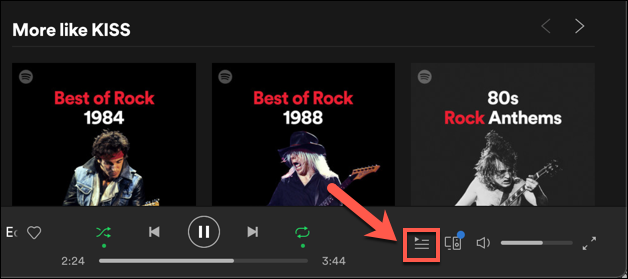
单击此图标将带您进入Spotify队列。您将看到当前正在播放的歌曲以及Spotify将播放的下一首歌曲的列表。
删除单首歌曲
如果您正在播放播放列表,则必须先停止播放列表或播放另一个播放列表,才能完全清除队列。但是,您可以从队列中删除单个歌曲。
如果您已将歌曲手动添加到队列中,这也是可能的。要从PC或Mac上的队列中删除歌曲,请将鼠标悬停在队列中的歌曲上,然后选择三点菜单图标。
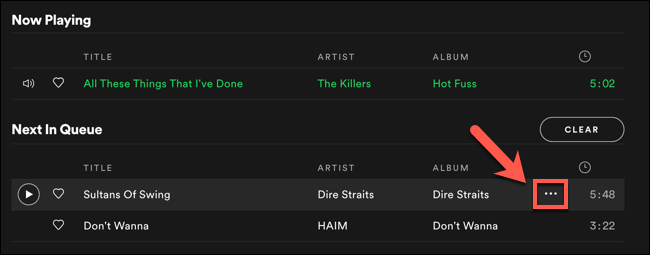
从菜单中,选择“从队列中删除”选项。
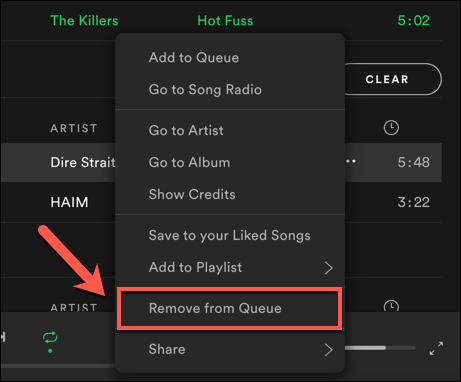
这会将歌曲从您的队列中删除。如果您要删除播放列表中的歌曲,则只会跳过该歌曲-该歌曲将保留在您的播放列表中,以备将来播放。
清除所有歌曲
如果您已将歌曲手动添加到Spotify队列中,则可以一次清除所有这些歌曲。为此,请单击“队列中的下一步”列表顶部的“清除”按钮(对于桌面客户端)或“清除队列”按钮(对于Web播放器)。
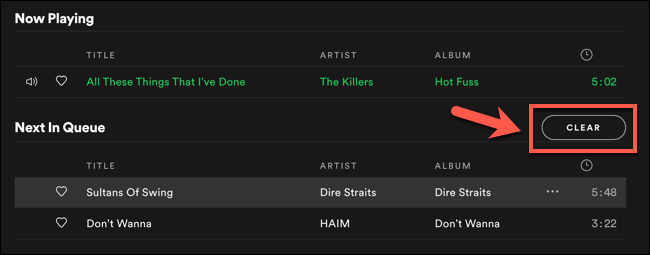
如果您使用的是网络播放器,Spotify将要求您确认要清除队列。选择“是”进行确认。

在Android,iPhone和iPad上清除队列
如果您在Android,iPhone或iPad上使用Spotify移动应用程序,则可以使用应用程序的队列列表以类似的方式清除播放队列。
为此,请在智能手机或平板电脑上打开Spotify应用并登录。如果您正在移动设备或其他链接的设备上播放音乐,则可以在底部看到播放选项栏。点击此按钮可完整查看它。

在“播放”菜单中,点击右下角的队列图标。
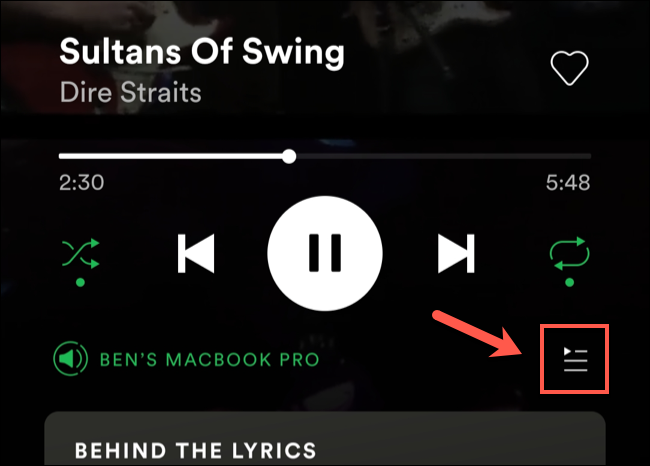
就像Spotify桌面和Web客户端一样,队列列表将显示所链接设备的当前和即将播放的歌曲。在这里,您可以从队列中删除个别歌曲,也可以清除任何手动添加的歌曲。
删除单首歌曲
您需要选择要从队列中删除的所有歌曲,无论是播放列表歌曲还是手动添加的歌曲。为此,请点击您要删除的歌曲旁边的圆形图标。
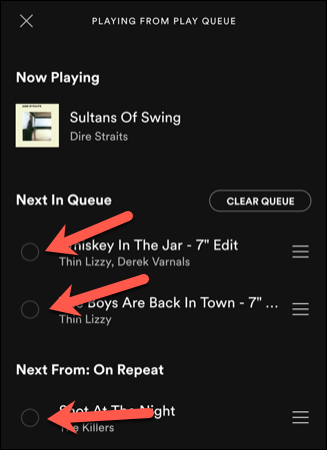
选择歌曲后,点击菜单底部的“删除”按钮。
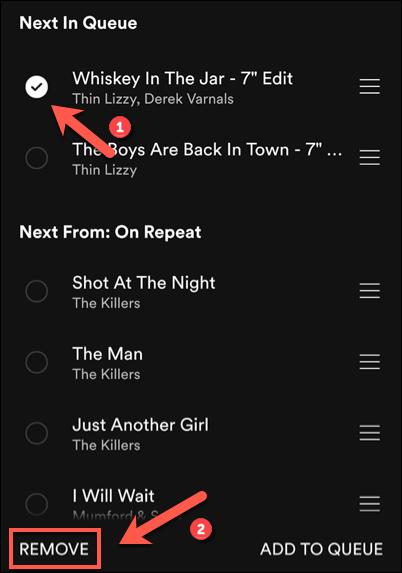
这将从您的队列中删除一首或多首歌曲。对于播放列表中的歌曲,您删除的所有歌曲都将保留在播放列表中,但在此会话期间,Spotify会跳过它们。
清除所有歌曲
如果您已将歌曲手动添加到队列中,则会在队列列表顶部的“队列中的下一个”部分中看到列出的歌曲。类别标题旁边是“清除队列”按钮。
点按此按钮可以清除此处列出的所有手动添加的歌曲。这不会从您当前正在播放的播放列表中删除任何歌曲。
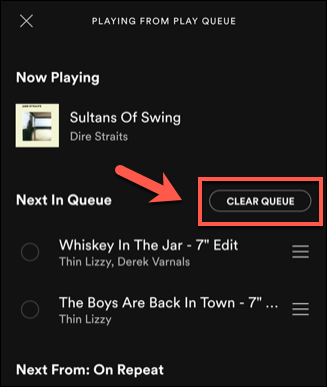
清除后,您需要添加其他歌曲或选择新的播放列表进行播放。如果队列中没有其他歌曲,Spotify将停止播放。
未经允许不得转载:表盘吧 » 如何在Spotify上清除队列
